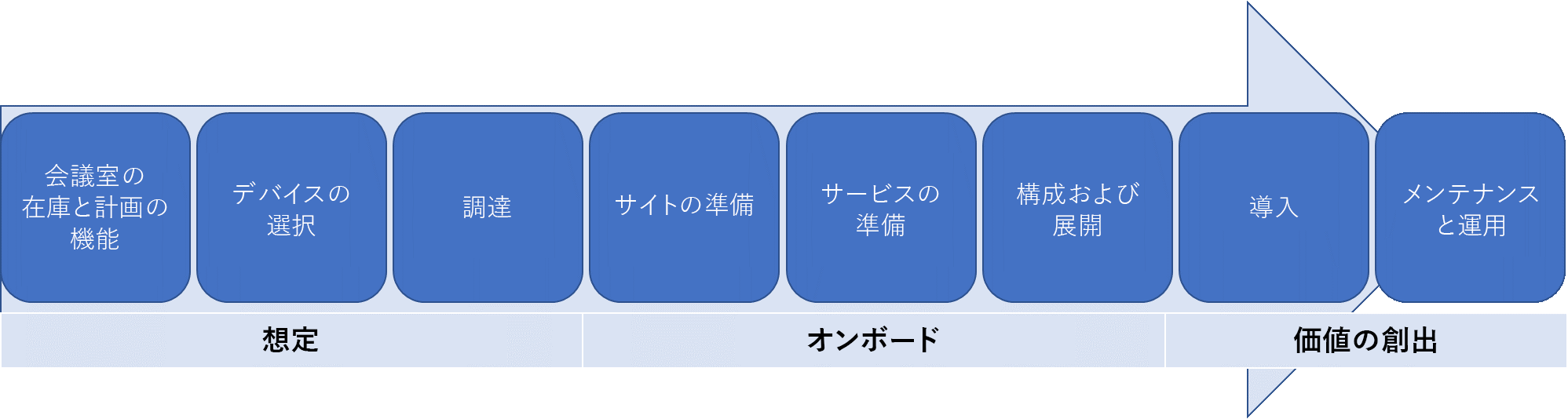Microsoft Teams Rooms を計画する
この記事では、全体的な会議および会議室戦略の一環として、Microsoft Teams Rooms を計画、提供、および運用に関するエンドツーエンドのアプローチを紹介します。
推奨されるアプローチと重要な決定事項を以下に示す計画情報と、サポート技術情報へのリンクが記載されています。 既に完全にデプロイされている場合でも、計画、デプロイ、管理の各セクションを確認することをお勧めします。
Microsoft Teams Rooms の概要
Microsoft Teams Rooms は、HD ビデオ、オーディオ、およびコンテンツ共有を、小さな会議室から大きな会議室まで、あらゆる規模の会議に提供する完全な会議環境を提供します。

Microsoft Teams Roomsヘルプは、Microsoft Teams Roomsの詳細と、デプロイの一部として付加価値を追加する方法を確認するための優れたリソースです。
Microsoft Teams Rooms のコンポーネント
Microsoft Teams Rooms には、優れたユーザー エクスペリエンスを実現するための主要なコンポーネントが含まれています。
- タッチスクリーン コンソール
- コンピューティング モジュール
- Microsoft Teams Rooms のアプリケーション
- 周辺機器 (カメラ、マイク、スピーカー)
- 外部画面 (最大 2 つ)
- HDMI 入力
認定されたシステムと周辺機器の認定Teams Roomsシステムと周辺機器Teams Rooms確認してください。
Teams Rooms ライセンス
Teams Rooms コンソール、Surface Hub、Teams パネル などの各会議室デバイスには、Teams Rooms ライセンスが必要です。 Teams には、Microsoft Teams Rooms ProとMicrosoft Teams Rooms Basicの 2 つのライセンスがTeams Rooms用に用意されています。
Microsoft Teams Rooms Proは、会議室デバイスが 25 台以上ある組織や、最も包括的な会議およびデバイス管理エクスペリエンスを必要とする組織に最適です。 ハイブリッド Teams 会議は、フロント行、コンテンツ カメラ、AI 搭載のノイズ抑制などの機能や、Microsoft Teams Rooms Proで利用できるその他の機能によって、よりイマーシブになります。 Teams Rooms管理者は、条件付きアクセス ポリシーの構成から、デバイスの正常性と会議の品質に関する豊富なテレメトリの分析まで、Teams 管理センターから認定されたすべてのTeams Rooms デバイスを一元的に管理できます。
Microsoft Teams Rooms Basicは、少数の会議室デバイスしかなく、基本的な会議と管理機能のみが必要な組織で使用できます。 Microsoft Teams Rooms Basicを使用すると、会議に参加したり、コンテンツとライブ ビデオを共有したり、直接ゲスト参加を使用して Zoom 会議や Webex 会議に参加したり、Teams 管理センターで基本的なデバイス インベントリと監視を実行したりできます。
会議室デバイスを使用するには、そのデバイスにライセンスを割り当てる必要があります。 詳細については、「Microsoft Teams Rooms ライセンス」を参照してください。
重要
ユーザー ライセンスは、会議デバイスでの使用にはサポートされていません。 Teams Roomsデバイスに割り当てられているユーザー ライセンスは、承認済みのTeams Rooms ライセンスに置き換える必要があります。 2023 年 9 月 30 日の時点で、Team Rooms ライセンスを持たない会議デバイスは、Teams Rooms ライセンスが割り当てられるまでサインインがブロックされます。
また、Microsoft Teams 共有デバイス ライセンスはサポートされておらず、Teams Roomsデバイスでは機能しません。 Teams Roomsデバイスは、Basic または Teams Rooms Pro ライセンスTeams Rooms割り当てる必要があります (Teams Roomsレガシ ライセンスも有効です)。
 判断ポイント |
|
 次の手順 |
|
展開全体を通して、主要な作業を引き受けるユーザーを特定する
次に示す方法を使用してデプロイをガイドし、organizationに必要に応じて提供されるサンプル出力をカスタマイズします。
まず、どのような会議室があるかを把握し、将来的にどのような会議室が最適かを想定してから、必要な機器の選択と調達、サイトの準備、サービスの設定と展開、変更とユーザー導入の管理、運用とメンテナンス手順の開発に進みます。
これらの作業は、複数のチームで調整する必要がある場合があります。 ここでは、実行すべき主な作業の概要を示します。また、会議室システムの展開と管理に通常携わるチームに対する提案も提供します。これにより、一緒に作業する相手を決定できます。
| タスク | タスクを引き受ける可能性があるユーザー | 割り当て先 | このコンテンツへのリンク |
|---|---|---|---|
| 会議室のリスト化 | 施設 / AV チーム / IT プロジェクト チーム | 会議室のリスト化と機能の計画 | |
| 計画機能 | IT プロジェクト チーム | 会議室のリスト化と機能の計画 | |
| デバイスの選択 | IT プロジェクト チーム / AV チーム | デバイスの選択 | |
| 調達 | IT プロジェクト チーム / AV チーム | 調達 | |
| サイトの準備 | 施設 / AV チーム / IT プロジェクト チーム | サービスの準備 | |
| サービスの準備 | IT プロジェクト チーム | サービスの準備 | |
| 構成 | IT プロジェクト チーム | 構成および展開 | |
| 展開 | 施設 / AV チーム / IT プロジェクト チーム | 展開チェックリスト | |
| 導入 | 施設 / AV チーム / IT プロジェクト チーム | 導入 | |
| メンテナンスと操作 | AV チーム / IT プロジェクト チーム | 管理の概要 |
会議室のリスト化と機能の計画
最初の手順は、organizationの既存の会議スペースと会議室をインベントリして、環境、部屋のサイズ、レイアウト、目的を理解することです。 その後、インテリジェント カメラ、ホワイトボード、コンテンツ カメラなど、各部屋に必要な機能を特定できます。
既存の各部屋の機器と機能のリストを作成したら、その部屋の要件がデバイス選択計画に入力され、豊富な会議ソリューションが作成されます。 各部屋に必要なモダリティ (オーディオ、ビデオ) は、部屋の規模と目的に加えて、すべて各部屋に最適なソリューションを決定する際に重要な役割を果たします。
検出の一環として、部屋の音響とレイアウトを検討することが重要です。 たとえば、部屋の椅子がカメラ ビューをブロックしないことをチェックします。 部屋に過剰なエコーやノイズの多いエアコンがないことを確認し、画面とMicrosoft Teams Roomsに十分な電力があることを確認します。 視聴覚 (AV) チームまたはパートナーがアドバイスできる要素は数多くあります。
 次の手順 |
|
会議のサンプルのリスト
| サイト | 会議室の名前 | 会議室の種類 | ユーザー数 | 範囲内ですか? | 現在の会議室の機能 | 将来の会議室の機能 |
|---|---|---|---|---|---|---|
| ロンドン HQ | Curie | 中 | 6 ~ 12 | Yes | スピーカーフォン | 1 画面、音声およびビデオ、プレゼンテーション PSTN アクセス |
| シドニー HQ | Hill | 大 | 12 ~ 16 | Yes | 従来の AV ユニット、1画面、およびカメラ | 2 画面、音声およびビデオ、プレゼンテーション PSTN アクセス |
デバイスの選択
必要な将来の機能に基づいて、どの Microsoft Teams Rooms ソリューションが各部屋に最も適しているかを評価します。 会議室の規模やレイアウトに応じて、最適な AV 周辺機器を決定します。
部屋の種類とサイズ別のシステムデバイスと周辺機器の種類のガイダンスについては、「Teams Roomsデバイスをスペース別に表示し、部屋のサイズを選択する」を参照してください。 認定されたTeams Roomsシステムと周辺機器の一覧については、「認定されたシステムと周辺機器Teams Rooms」を参照してください。
希望するベンダーに基づいて、要件記事に記載されている情報を使用して、Microsoft Teams Roomsとサポートされる周辺機器の設定を会議室の種類ごとに定義し、これを展開用のテンプレートとして使用します。
ヒント
一部の会議室の種類は、デプロイに適用されない場合があります。
 判断ポイント |
|
 次の手順 |
|
お客様の組織に適した Microsoft Teams Rooms の展開テンプレートの例
| 会議室の種類/規模 | ユーザー数 | Microsoft Teams Rooms システム | 周辺機器 | 表示 |
|---|---|---|---|---|
| フォーカス 10' x 9' | 2 ~ 4 | |||
| 小 16 'x 16' | 4 ~ 6 | |||
| 中 18' x 20' | 6 ~ 12 | |||
| 大 15' x 32' | 12 ~ 16 |
ヒント
今は、選択したMicrosoft Teams Rooms ソリューションに関する情報の収集を開始するのに最適な時期です。
ワイヤレス ネットワークに関する考慮事項
安定性とパフォーマンスを向上させ、シームレスな会議エクスペリエンスを確保するために、Teams Rooms デバイスを有線ネットワークに接続することを強くお勧めします。 有線接続を使用できない場合は、ワイヤレス接続の使用を選択できます。
重要
ワイヤレス ネットワークは、品質の低下につながるネットワーク干渉を起こしやすい場合があります。 ビデオとオーディオの品質を向上させるためにワイヤレス接続を構成する場合は、ワイヤレス機器プロバイダーのベスト プラクティスに従うことを強くお勧めします。
さまざまな製造元が推奨するワイヤレス ネットワーク構成のベスト プラクティスの例を次に示します。
- ネットワーク内のすべての接続済みデバイスに帯域幅の負荷を処理して分散できる、アクセス ポイントやルーターなどのワイヤレス機器を展開します。
- 可能な限り、1 つの製造元のアクセス ポイントとルーターを使用して、無線スペクトルがさらに混雑しないようにします。
- ワイヤレス機器が、物体やその他の機器からの干渉を軽減または排除する方法で設置されていることを確認します。
- ワイヤレス ネットワークが、Teams Roomsやその他のデバイス画面で強い信号強度 (完全なバーを示す Wi-Fi 信号が推奨される) を示していることを確認します。
- 既定では、より高い帯域幅を最適化するためにデバイスの 5 GHz カバレッジを優先します。
- バンド ステアリングを有効にして、2.4 GHz と同じネットワーク名 (SSID) を共有するときに、常に 5 GHz がより優先されるようにします。
- ワイヤレス チャネル使用率を 50% 未満に保ちます。
- 最新のファームウェア バージョンとホットフィックスを使用して、アクセス ポイントとルーターのファームウェアを最新の状態に保ちます。
- Teams Roomsデバイスと少なくとも 1 つのアクセス ポイントが、-60 dBm 以上の信号強度で相互に表示されることを確認します。 0 に近い dBm 値を使用することをお勧めします。 機器メーカーの推奨事項に従ってください。
- 可能な限り QoS を実装して、リアルタイムで問題の監視と解決を可能にします。
ワイヤレス ネットワーク ハードウェアに固有のその他のベスト プラクティスについては、製造元のドキュメントをチェックします。
また、Windows 10に組み込まれているワイヤレス ネットワーク レポートを使用して、ワイヤレス ネットワークの問題のトラブルシューティングを行うこともできます。 詳細については、「ワイヤレス ネットワーク レポートの分析 - Microsoft サポート」を参照してください。
調達
デバイス パートナーを介して、選択したシステムをバンドルとして、または統合ソリューションとして購入できます。
認定されたシステムと周辺機器にリストされている多数のパートナーからMicrosoft Teams Rooms Teams Rooms取得できます。 これらのソリューションと調達オプションの詳細については、パートナーの Web サイトを参照してください。
展開規模とアプローチによっては、Microsoft Teams Rooms およびサポート対象の周辺機器を初期設定と割り当てのために 1 つの拠点に発送することを決める場合があります。 これは、多くのサイトで段階的に展開する場合に適した方法です。 あるいは、バンドルをそのサイトに直接発送することができます。
 判断ポイント |
|
 次の手順 |
|
運用計画
organizationは監視、管理、管理のタスクを継続的に実行する必要があり、デプロイの早い段階でこれらのタスクを実行するユーザーに同意することが重要です。
多くの組織には、会議室やデバイスを管理する AV チームまたはパートナーがいます。 または、Microsoft Teams Rooms Proを活用して、Microsoft にTeams Roomsの管理を支援してもらうことができます。 今後、Microsoft Teams Rooms デバイスを管理するユーザーを決定し、パフォーマンスを監視し、ソフトウェア更新プログラムと修正プログラムを展開します。
Microsoft Teams Rooms関連の呼び出しをルーティングするヘルプデスク キューを検討し、ヘルプデスク チームに FAQ を提供して、Microsoft Teams Roomsの使用方法と、実行できる主要なトラブルシューティング手順を理解できるようにします。 この FAQ の良い開始点は、ユーザー ヘルプと既知の問題です。
注意
Microsoft Teams Rooms Microsoft Teams にサインインし、Microsoft Teams サービスによってホストされている会議への参加を許可します。 Microsoft Teams ルームは、デバイスの構成に応じて、ゲストとして匿名でサード パーティの会議サービスに接続する場合もあります。
Skype for Business Server 2019、Skype for Business Server 2015 以前のプラットフォーム (Lync Server 2013 など) は、Microsoft Teams Roomsではサポートされていません。 Microsoft Teams Roomsは、Microsoft 365 または 21Vianet、または DoD 環境によって動作するOffice 365ではサポートされていません。
オンプレミスの Exchange サーバーがある場合、Exchange に接続するためのMicrosoft Teams Rooms要件は次のとおりです。https://learn.microsoft.com/en-us/microsoftteams/exchange-teams-interact
![[マネージャー] を選択します。](../media/audio_conferencing_image7.png) 判断ポイント |
|
 次の手順 |
|
導入と変更の管理の計画
Microsoft Teams Rooms システムは、ユーザーに新しい機能を紹介します。 これはユーザーの変更であることを認識することが重要です。また、内部マーケティング キャンペーンで、新しいシステムがユーザーに対して持つ利点と、潜在顧客がチームと話し合うために使用できる重要な話し合いポイントを特定する必要があります。
ユーザーに新しい機能を知らせるために、各サイトで見せたり説明したりするイベントとポスターをスケジュールすることを検討してください。 また、室内で "クイック スタート ガイド" を作成することもできます。他のユーザーがスピードを上げてデバイスの使用を開始するのに役立つ会議のチャンピオンを各サイトで見つけることを検討してください。
フィードバック
以下は間もなく提供いたします。2024 年を通じて、コンテンツのフィードバック メカニズムとして GitHub の issue を段階的に廃止し、新しいフィードバック システムに置き換えます。 詳細については、「https://aka.ms/ContentUserFeedback」を参照してください。
フィードバックの送信と表示